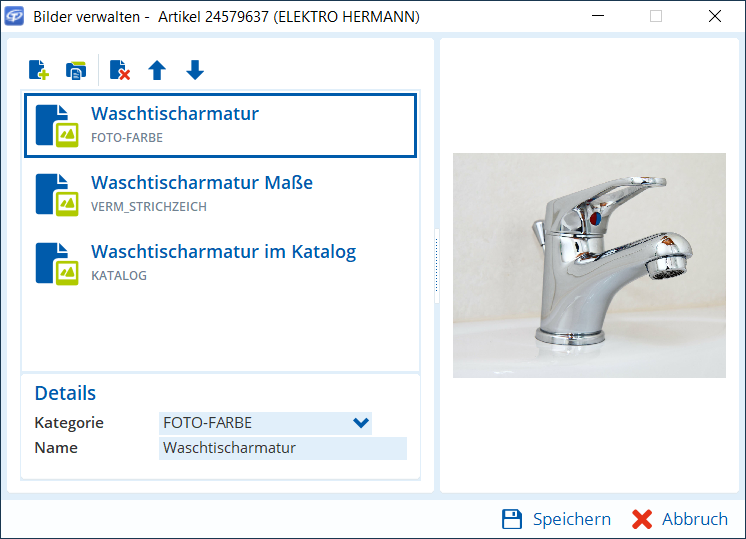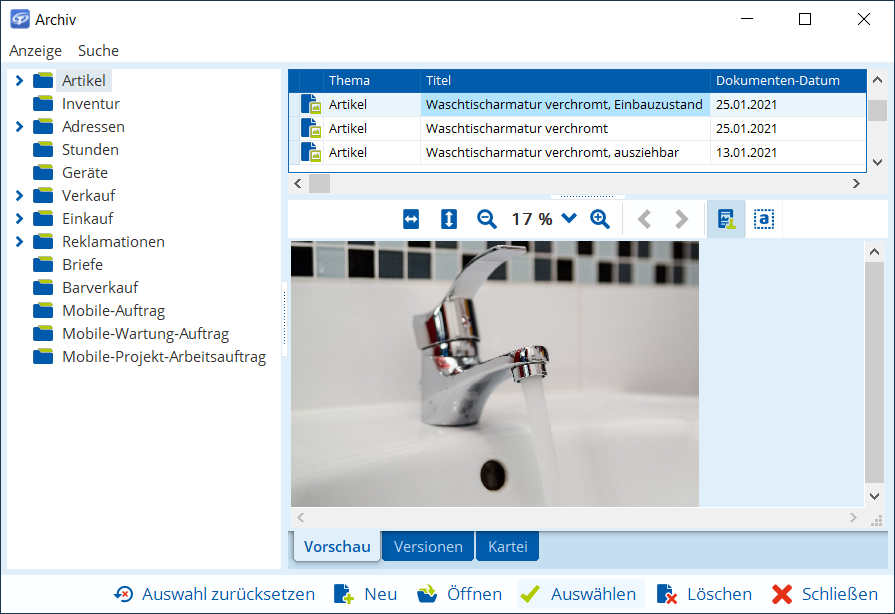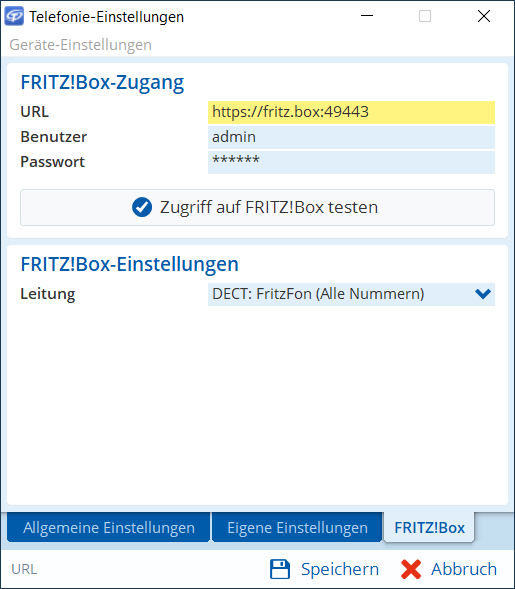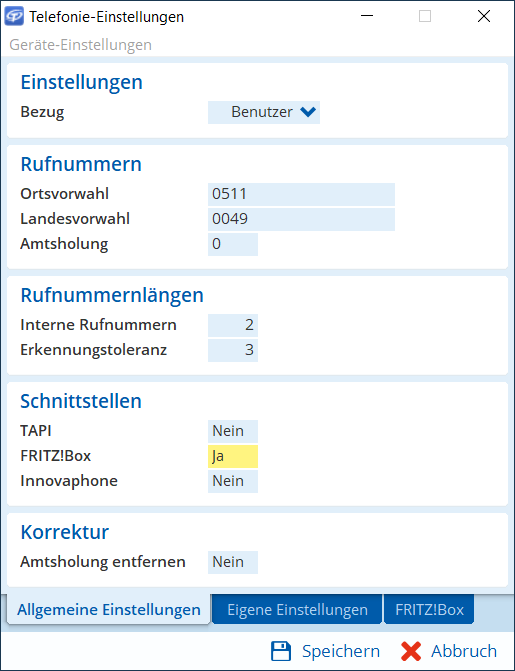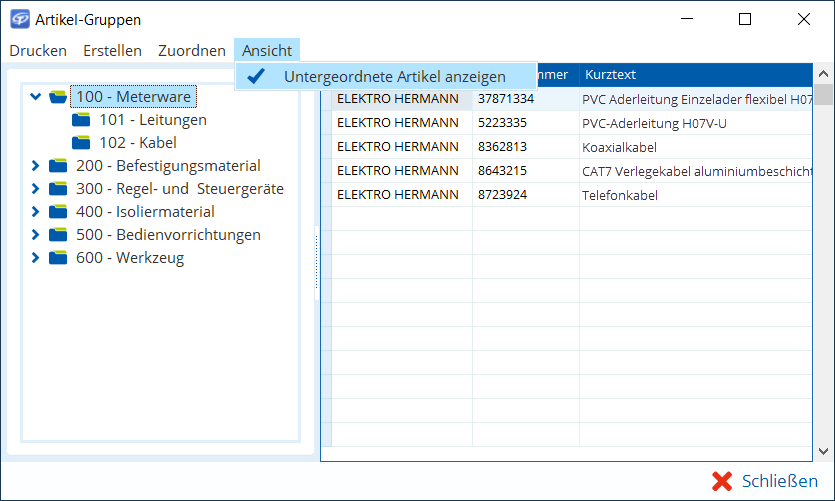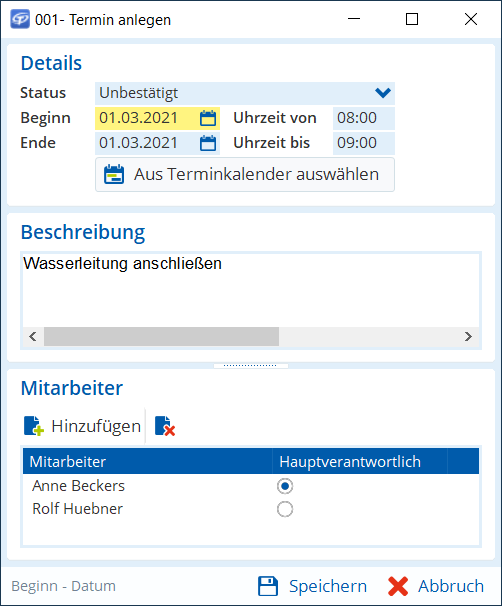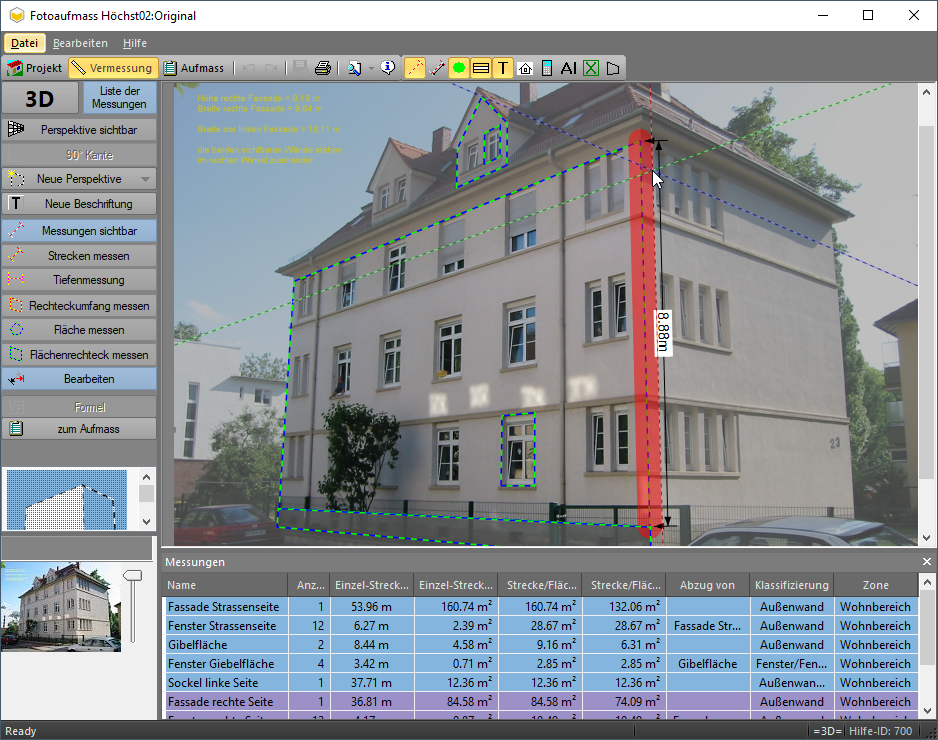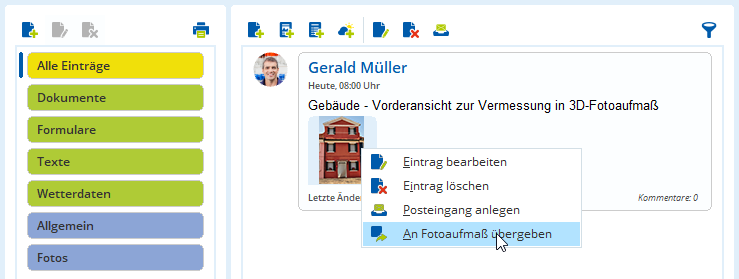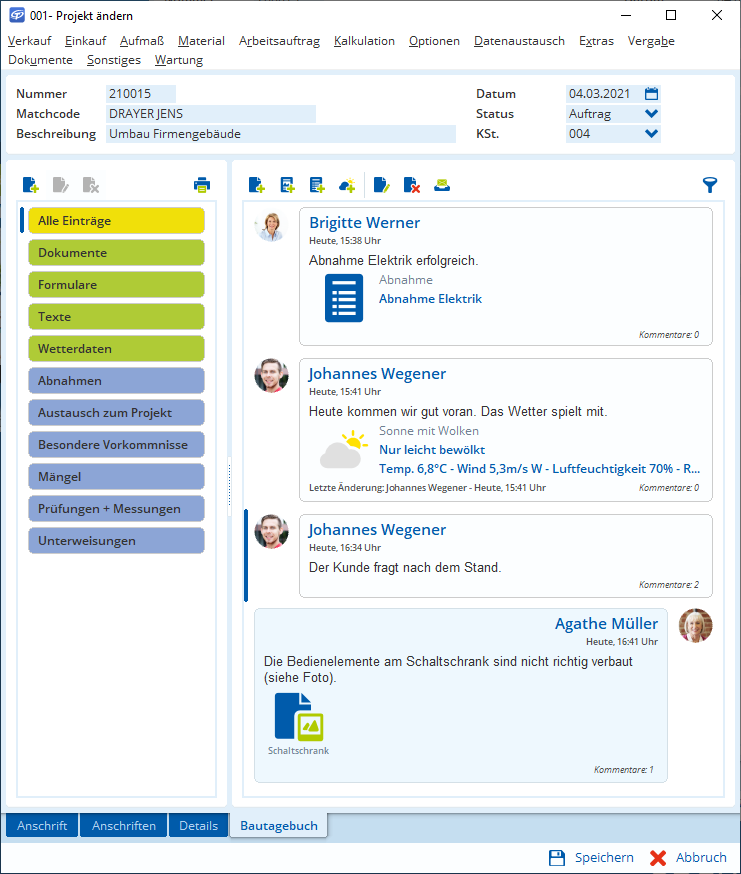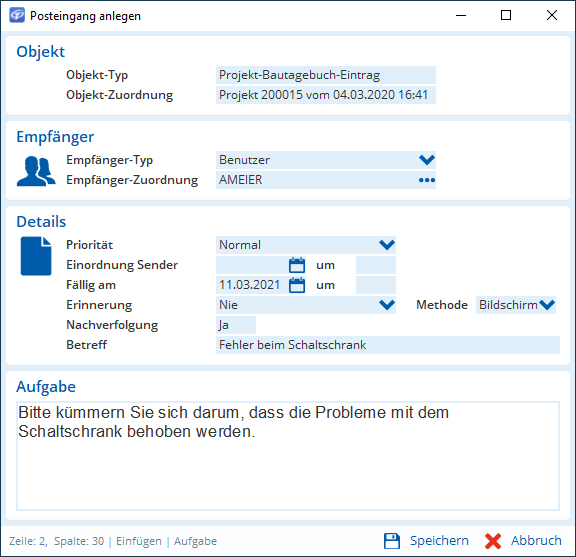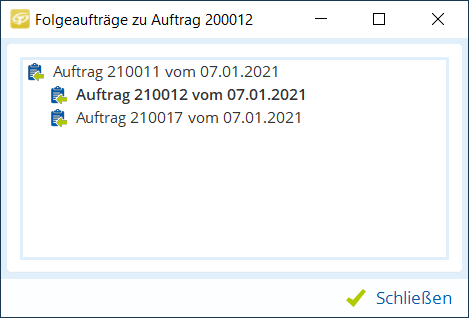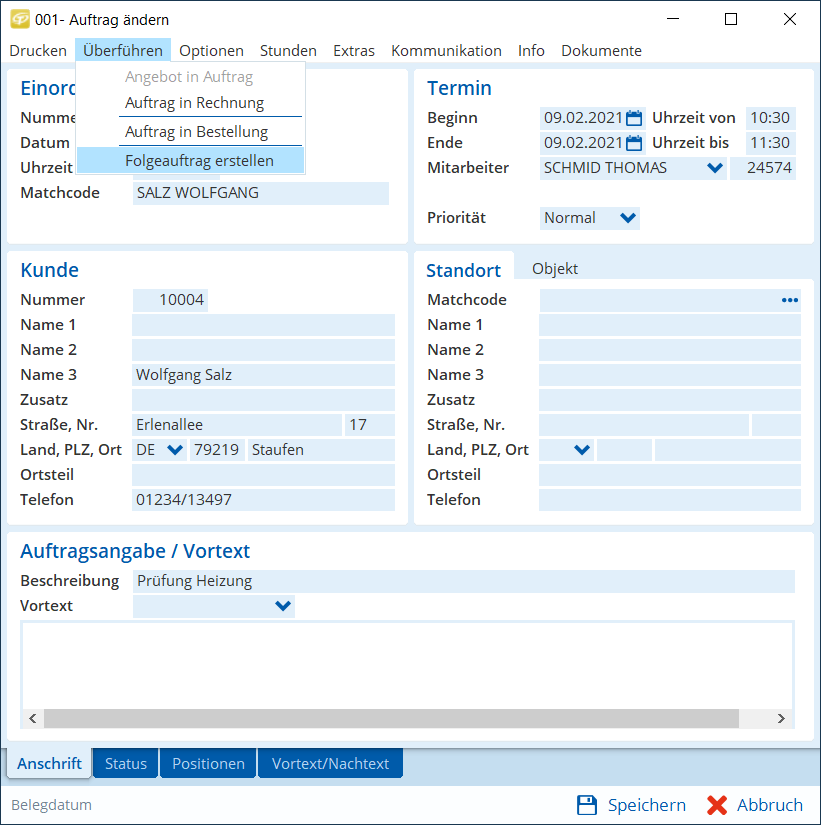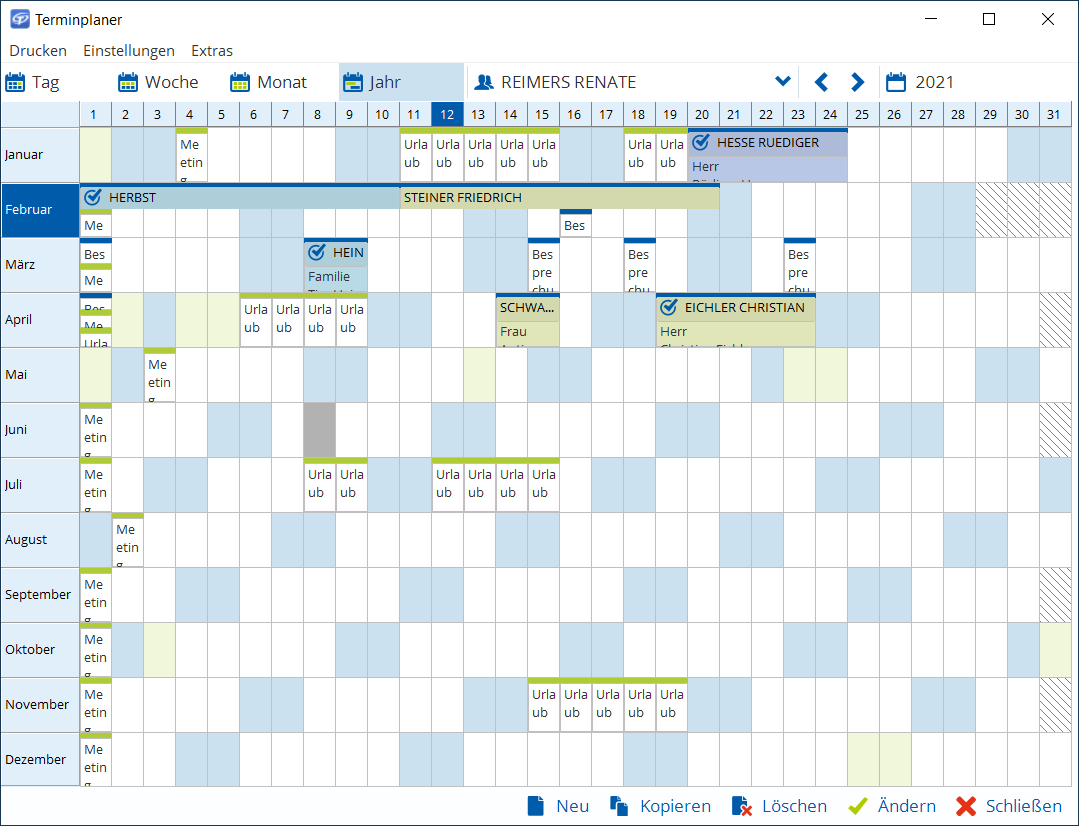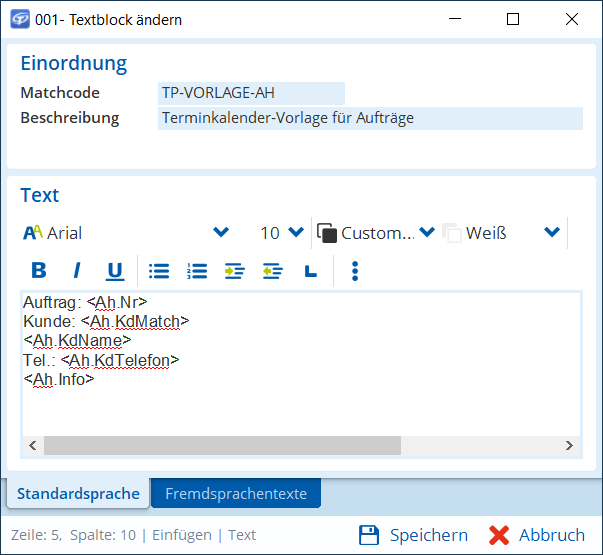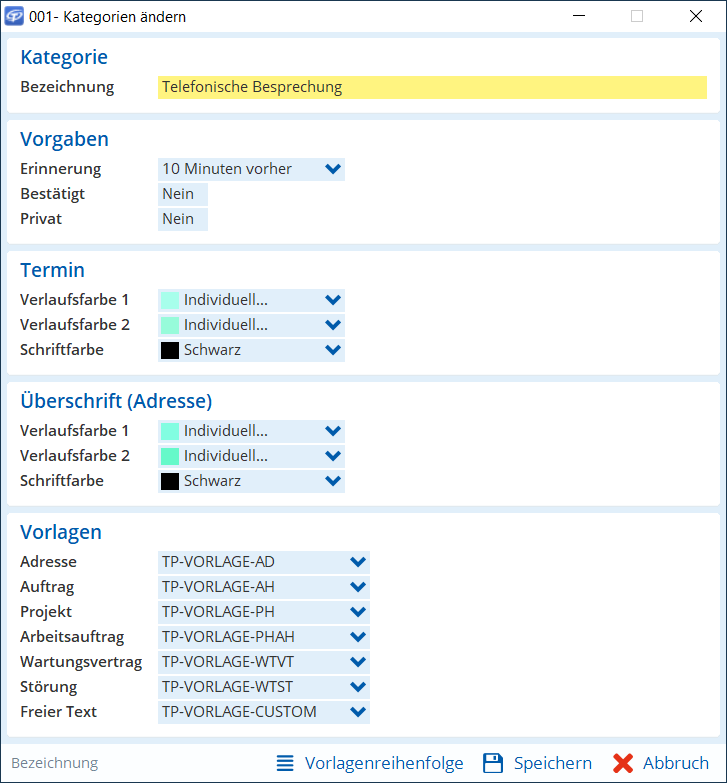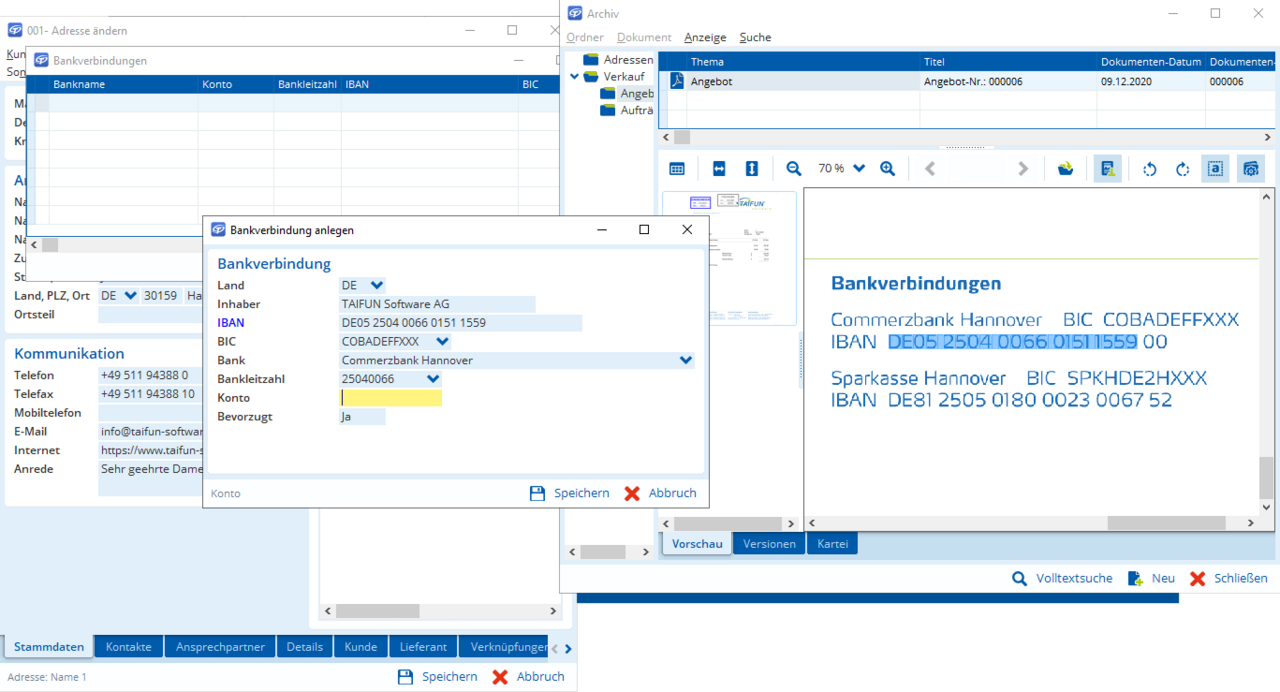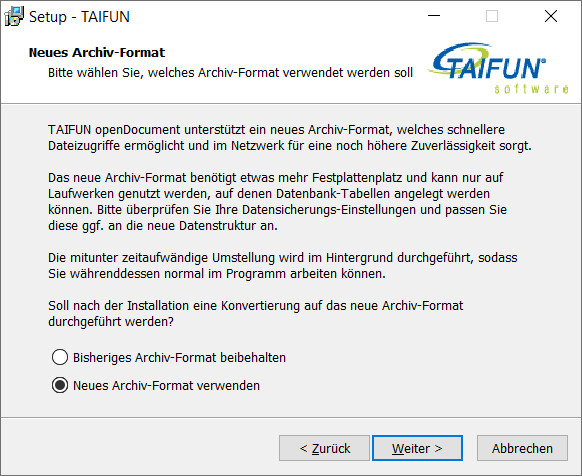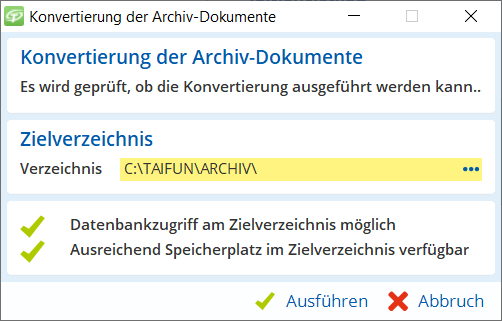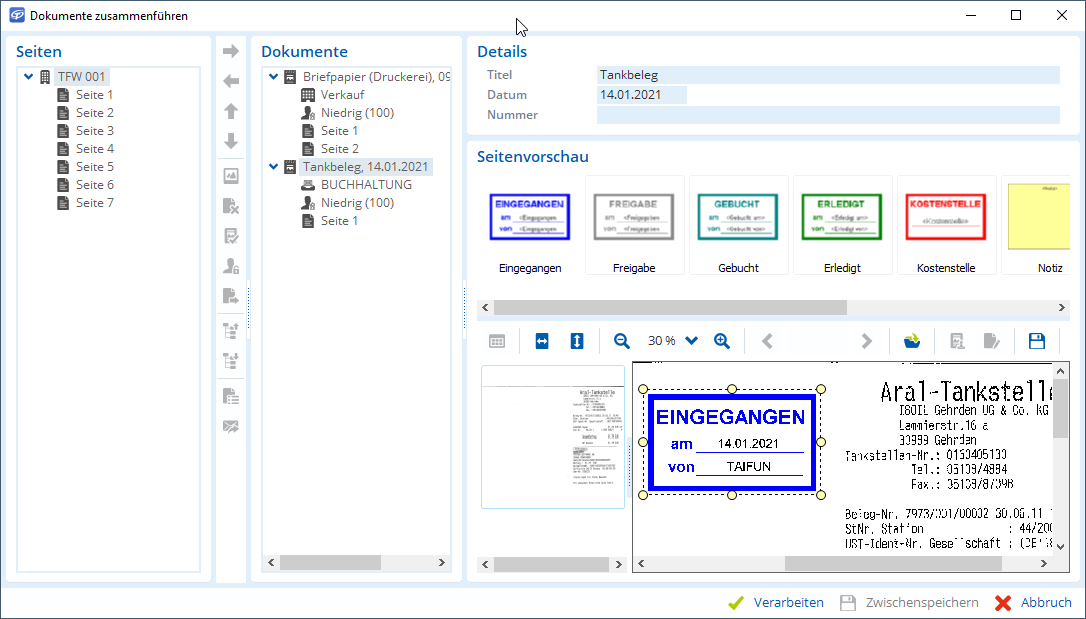Neue Funktionen mit Version 21.00.00
Die TAIFUN Version 21.00.00 hält wieder spannende neue Funktionen für Sie bereit, wie mehrere Termine und Mitarbeiter in einem Auftrag und die Telefonschnittstelle für Fritz!Box.
Im Folgenden finden Sie eine Übersicht über die neuen Features aus dem Update.
Weitere ausführlichere Erklärungen finden Sie im Handbuch und in der Online-Hilfe direkt in Ihrem TAIFUN-Programm.
Inhaltsübersicht zu den Neuerungen

Rechnungsnummern analysieren
TAIFUN Handwerk, openBusiness und Handel
Nach GoBD sind Unternehmen gehalten, einen lückenlosen Nummernkreis bei Rechnungen nachzuweisen. Eine fehlende Rechnungsnummer führt bei einer Außenprüfung unweigerlich zur Forderung einer Begründung, die dokumentiert sein muss. TAIFUN kann nun ihr System auf Lücken hin überprüfen und analysieren. Diese Funktion finden Sie unter dem Menüpunkt Verkauf | Rechnungen und dort unter Extras | Rechnungsnummern. Das Ergebnis können Sie anschließend in einem Protokoll ausgeben lassen. TAIFUN zeigt Ihnen die Anzahl unterschiedlicher Nummernkreise, der Lücken in Rechnungsnummern und auch der Nullrechnungen an. Damit können Sie nun selbst Lücken in Ihren Rechnungsnummern ausfindig machen und korrekt dokumentieren.
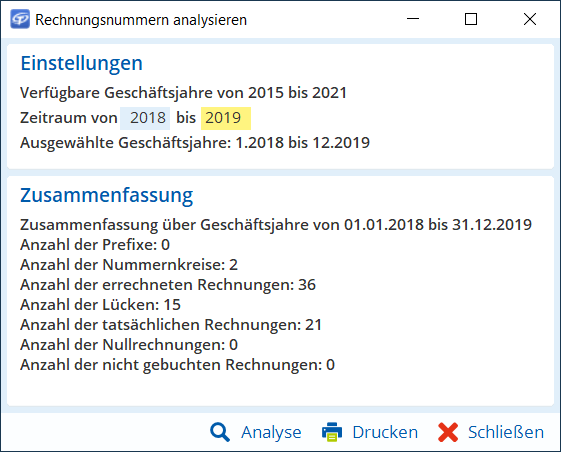
Bilder in Artikeln und Verkaufsbelegpositionen
TAIFUN Handwerk, openBusiness und Handel
Bei Artikeln und Verkaufsbelegpositionen finden Sie ab sofort den Menüpunkt Bilder verwalten, wodurch der ursprüngliche Menüpunkt Bilder entfällt. Beim Betätigen des neuen Menüpunkts öffnet sich ein Verwaltungsfenster. Hier können Sie Bilder aus den TAIFUN openDocument Bilddateien und von Datenträgern übernehmen, löschen, die Reihenfolge beeinflussen sowie eine Kategorisierung vornehmen. Diese Kategorien sind in den Konstanten für Artikel verwaltbar und stehen beim Druck als Auswahl im entsprechenden Druckdialog zur Verfügung.
TAIFUN openDocument: Wenn Sie TAIFUN openDocument nutzen, so können Sie nun auch Bilder direkt aus dem Archiv zuordnen.
Telefonschnittstelle für Fritz!Box
TAIFUN Handwerk, openBusiness und Handel
Es gibt nun auch eine Telefonschnittstelle für die FRITZ!Box. Diese können Sie unter Module | Telefonie | Einstellungen aktivieren und einrichten. Nach der Einrichtung können Sie dort den Zugriff auf die FRITZ!Box testen. Damit können Sie nun mit Ihrer Fritz!Box direkt aus TAIFUN heraus telefonieren und sehen, wer Sie gerade anruft.
Artikel untergeordneter Artikelgruppen anzeigen
TAIFUN Handwerk, openBusiness und Handel
Im Fenster Artikel-Gruppen gibt es nun den Menüpunkt Ansicht | Untergeordnete Artikel anzeigen. Mit dieser Option können Sie sich in einer Artikelgruppe auch alle Artikel untergeordneter Artikelgruppen anzeigen lassen.
Mahnbescheide
TAIFUN Handwerk, openBusiness und Handel
Mahnbescheide leiten ein gerichtliches Mahnverfahren ein, wobei Sie nun den aktuellen Stand eines Mahn- bzw. Klageverfahrens gegen säumige Kunden in TAIFUN dokumentieren bzw. einen Mahnbescheid erstellen können. Mahnbescheide beinhalten eine Liste aller Salden, deren Bezahlung mit dem Bescheid eingefordert werden sollen. Den Status des Mahnbescheids können Sie in der Kundenadresse und in den Saldensätzen einsehen.
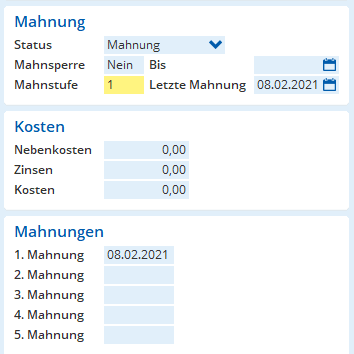
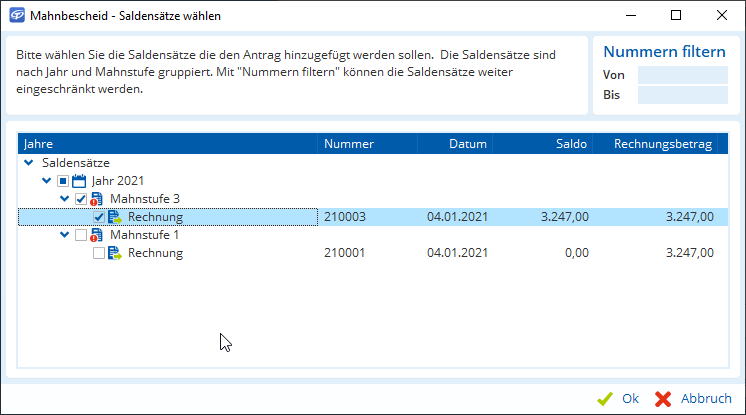
Mehrere Termine und Mitarbeiter in einem Auftrag
TAIFUN Handwerk und openBusiness
Sie können nun zu einzelnen Aufträgen mehrere Termine anlegen und diesen wiederum mehreren Mitarbeitern zuordnen. Für jeden Termin können Sie dabei einen hauptverantwortlichen Mitarbeiter auswählen. TAIFUN Terminplaner: Sie können die Termine direkt im Terminplaner auswählen und sehen, wann alle am Termin beteiligten Mitarbeiter Zeit haben. Zusätzlich können Sie die neue Funktion zum Terminieren von Aufträgen nutzen, um weitere Termine anzulegen. Alle Teilnehmer eines Termins werden im Auftrag als Mitarbeiter zum jeweiligen Termin zugeordnet.
Anbindung an 3D-Fotoaufmaß
TAIFUN Handwerk und openBusiness
Bei der Bearbeitung des Aufmaßbuches können Sie auf die optional zu erwerbende Software 3D-Fotoaufmaß zugreifen. Damit können Sie nicht nur Messungen in der Bildtiefe vornehmen, sondern können sogar ganze Häuser vermessen. Die dort ermittelten Werte können in das Aufmaßbuch übernommen werden. Wird TAIFUN openDocument eingesetzt, können Fotos aus dem Archiv bzw. dem Bautagebuch direkt an 3D-Fotoaufmaß übergeben werden.
Auftrag in Folgeauftrag überführen
TAIFUN Handwerk und openBusiness
In einem Verkaufsauftrag können Sie nun über den Menüpunkt Überführen | Folgeauftrag erstellen einen Folgeauftrag anlegen. Dabei werden alle Kopfdaten des ursprünglichen Auftrags übernommen. Auf der Registerkarte Status in der Gruppe Referenz können Sie – wenn vorhanden – den Vorgängerauftrag und die Folgeaufträge einsehen. Über den Button auf der Registerkarte können Sie sich den Baum der zugehörigen Folgeaufträge anzeigen lassen. Im Fenster Rechnung unter Überführen | Sammelrechnung aus Folgeaufträgen können Sie anschließend zusammengehörige Aufträge in einer Sammelrechnung gemeinsam abrechnen.
Aufträge direkt über den Terminplaner terminieren
TAIFUN Handwerk und openBusiness
Sie können nun für alle Auftragstypen (Adressen, Verkaufsaufträge und Projekt-Arbeitsaufträge) einen Auftrag direkt über den Terminplaner terminieren. Wählen Sie dazu im Auftrag Kommunikation | Terminieren. Alle entsprechenden Daten und Informationen werden in den neu angelegten Termin übernommen.
TAIFUN Wartung: Bei Wartungsaufträgen und Störungen können Sie im Wartungsplan auf die Beschriftung Terminplan in der Gruppe Termin klicken.
Termin zu einem Kontakt anlegen
TAIFUN Handwerk und openBusiness
Im Kontakt finden Sie den neuen Menüpunkt Kommunikation | Terminieren. Ein Termin kann direkt aus dem Kontakt heraus erstellt werden. Alle Informationen aus dem Kontakt werden übernommen.
Termin im Terminplaner schneller anlegen
TAIFUN Terminplaner
Sie können nun schneller einen Termin anlegen, ohne den Befehl Neu zu wählen. Markieren Sie dazu den Zeitraum im Terminplaner und beginnen Sie, Text einzugeben. Der neue Termin wird sofort automatisch erstellt.
Jahresansicht für einzelnen Mitarbeiter im Terminplaner
TAIFUN Terminplaner
Bisher konnten Sie sich im Terminplaner nur die Monatsansicht eines einzelnen Mitarbeiters anzeigen lassen. In der Jahresansicht erhalten Sie nun eine Übersicht über alle Termine eines Jahres des ausgewählten Mitarbeiters. Dazu können Sie, wenn nur ein Mitarbeiter im Terminplaner angezeigt wird, statt der Ansicht Zeitleiste die Ansicht Jahr auswählen.
Termin-Kategorien: Vorlagen für den Anzeigetext definieren
TAIFUN Terminplaner
Für den Terminkalender können Sie unter Konstanten | Sonstiges | Termin-Kategorien eigene Kategorien für Termine definieren. Sie können für jede Terminkategorie auch Vorlagen für den Anzeigetext definieren. Pro Belegart können Sie einen Textblock zuordnen. Da zu jedem Termin eine Belegart zugeordnet werden kann, wird anschließend der Textblock in den Anzeigetext des Termins übertragen. In den Einstellungen des Terminplaners können Sie angeben, ob im Terminplaner nur die Beschreibung oder der vollständige Anzeigetext angezeigt werden soll.
OCR 1-Click für PDF-Dateien
TAIFUN openDocument OCR
OCR 1-Click ist jetzt auch in PDF-Dokumenten verfügbar. Damit können Sie den in der Dokumenten-Vorschau markierten Text zum Ausfüllen von Formularen in TAIFUN verwenden sowie in die Windows-Zwischenablage kopieren oder direkt im Dokument nach Wörtern suchen.
Neues Archivformat
TAIFUN openDocument
TAIFUN openDocument unterstützt nun ein neues Archivformat, das schnellere Zugriffe auf das Archiv ermöglicht. Die Dokumente werden damit nicht mehr als ZIP-Dateien gespeichert, sondern als Datenbankobjekte. Sofern das Archiv auf einem Rechner abgelegt werden kann, auf dem ein Datenbankzugriff möglich ist, wird der Wechsel auf das neue Archivformat empfohlen.
Stempel in Dokument einfügen
TAIFUN openDocument
In den Formularen Dokumente zusammenführen, Import-Stapel bearbeiten und Dokument ändern können Sie jetzt direkt Stempel einfügen und bearbeiten. Die Verschlagwortung über Stempel ist damit auch außerhalb des Formulars Verschlagwortung möglich. Bei der Erstzuordnung eines Dokumentenstapels ist dies für alle Benutzer erlaubt, unabhängig von ihrem Recht, Dokumente zu ändern. In die Dokumentvorschau wurde die neue Schaltfläche für den Stempel-Editiermodus in der Werkzeugleiste aufgenommen. Sobald das Werkzeug aktiv ist, wird die Stempel-Leiste eingeblendet.
Gescannte Dokumente als TIFF oder PDF archivieren
TAIFUN openDocument
Gescannte Dokumente können Sie ab sofort auch als PDF/A-Dokument ablegen, bisher war dies nur als TIFF möglich. Wählen Sie in TAIFUN openDocument den Menübefehl Konstanten. Auf der Registerkarte Scanner wählen Sie im Feld Zielformat die gewünschte Einstellung. PDF-Dateien können zusätzlich komprimiert werden, um Speicherplatz zu sparen. Dies legen Sie im Feld Kompression fest. Programmvorgabe ist Maximal. Aber auch mit minimaler Kompression ohne Änderung der Auflösung und damit der Schärfe werden die Dateien kleiner.
TAIFUN Update
Alle Kunden mit Software-Pflegevertrag erhalten das Update automatisch als Online-Update für den sofortigen Download. Wie die Installation funktioniert, zeigen wir Ihnen im nebenstehenden Video!
Sie haben noch keinen Software-Pflegevertrag? Unser TAIFUN-Team berät Sie gerne: per Telefon unter (0511) 94 38 80 oder per E-Mail an
Rechnungsnummern analysieren
TAIFUN Handwerk, openBusiness und Handel
Nach GoBD sind Unternehmen gehalten, einen lückenlosen Nummernkreis bei Rechnungen nachzuweisen. Eine fehlende Rechnungsnummer führt bei einer Außenprüfung unweigerlich zur Forderung einer Begründung, die dokumentiert sein muss. TAIFUN kann nun ihr System auf Lücken hin überprüfen und analysieren. Diese Funktion finden Sie unter dem Menüpunkt Verkauf | Rechnungen und dort unter Extras | Rechnungsnummern. Das Ergebnis können Sie anschließend in einem Protokoll ausgeben lassen. TAIFUN zeigt Ihnen die Anzahl unterschiedlicher Nummernkreise, der Lücken in Rechnungsnummern und auch der Nullrechnungen an. Damit können Sie nun selbst Lücken in Ihren Rechnungsnummern ausfindig machen und korrekt dokumentieren.
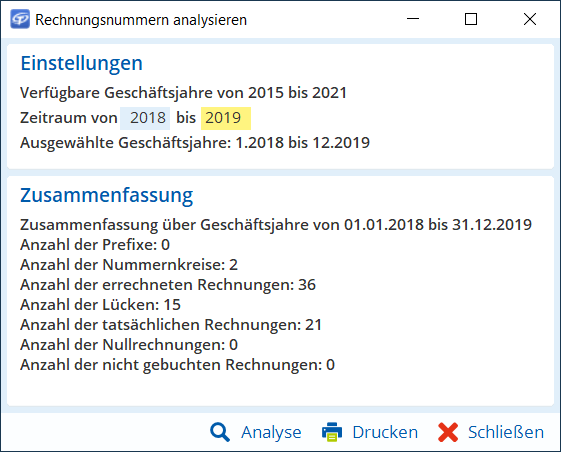
Bilder in Artikeln und Verkaufsbelegpositionen
TAIFUN Handwerk, openBusiness und Handel
Bei Artikeln und Verkaufsbelegpositionen finden Sie ab sofort den Menüpunkt Bilder verwalten, wodurch der ursprüngliche Menüpunkt Bilder entfällt. Beim Betätigen des neuen Menüpunkts öffnet sich ein Verwaltungsfenster. Hier können Sie Bilder aus den TAIFUN openDocument Bilddateien und von Datenträgern übernehmen, löschen, die Reihenfolge beeinflussen sowie eine Kategorisierung vornehmen. Diese Kategorien sind in den Konstanten für Artikel verwaltbar und stehen beim Druck als Auswahl im entsprechenden Druckdialog zur Verfügung.
TAIFUN openDocument: Wenn Sie TAIFUN openDocument nutzen, so können Sie nun auch Bilder direkt aus dem Archiv zuordnen.
Telefonschnittstelle für Fritz!Box
TAIFUN Handwerk, openBusiness und Handel
Es gibt nun auch eine Telefonschnittstelle für die FRITZ!Box. Diese können Sie unter Module | Telefonie | Einstellungen aktivieren und einrichten. Nach der Einrichtung können Sie dort den Zugriff auf die FRITZ!Box testen. Damit können Sie nun mit Ihrer Fritz!Box direkt aus TAIFUN heraus telefonieren und sehen, wer Sie gerade anruft.
Artikel untergeordneter Artikelgruppen anzeigen
TAIFUN Handwerk, openBusiness und Handel
Im Fenster Artikel-Gruppen gibt es nun den Menüpunkt Ansicht | Untergeordnete Artikel anzeigen. Mit dieser Option können Sie sich in einer Artikelgruppe auch alle Artikel untergeordneter Artikelgruppen anzeigen lassen.
Mahnbescheide
TAIFUN Handwerk, openBusiness und Handel
Mahnbescheide leiten ein gerichtliches Mahnverfahren ein, wobei Sie nun den aktuellen Stand eines Mahn- bzw. Klageverfahrens gegen säumige Kunden in TAIFUN dokumentieren bzw. einen Mahnbescheid erstellen können. Mahnbescheide beinhalten eine Liste aller Salden, deren Bezahlung mit dem Bescheid eingefordert werden sollen. Den Status des Mahnbescheids können Sie in der Kundenadresse und in den Saldensätzen einsehen.
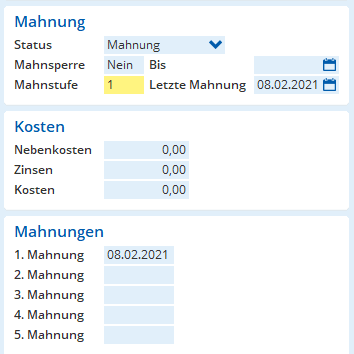
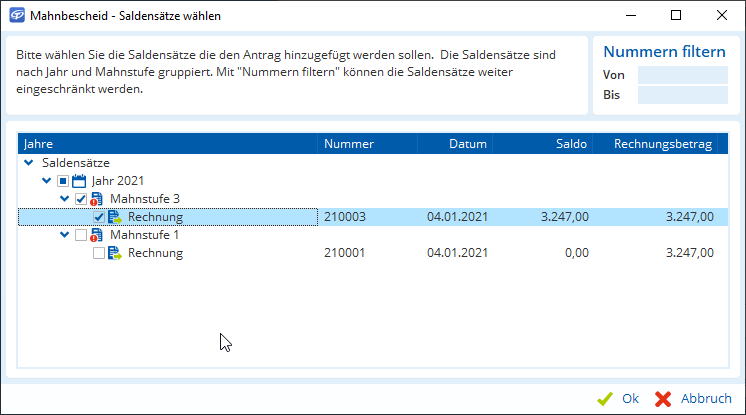
Mehrere Termine und Mitarbeiter in einem Auftrag
TAIFUN Handwerk und openBusiness
Sie können nun zu einzelnen Aufträgen mehrere Termine anlegen und diesen wiederum mehreren Mitarbeitern zuordnen. Für jeden Termin können Sie dabei einen hauptverantwortlichen Mitarbeiter auswählen. TAIFUN Terminplaner: Sie können die Termine direkt im Terminplaner auswählen und sehen, wann alle am Termin beteiligten Mitarbeiter Zeit haben. Zusätzlich können Sie die neue Funktion zum Terminieren von Aufträgen nutzen, um weitere Termine anzulegen. Alle Teilnehmer eines Termins werden im Auftrag als Mitarbeiter zum jeweiligen Termin zugeordnet.
Anbindung an 3D-Fotoaufmaß
TAIFUN Handwerk und openBusiness
Bei der Bearbeitung des Aufmaßbuches können Sie auf die optional zu erwerbende Software 3D-Fotoaufmaß zugreifen. Damit können Sie nicht nur Messungen in der Bildtiefe vornehmen, sondern können sogar ganze Häuser vermessen. Die dort ermittelten Werte können in das Aufmaßbuch übernommen werden. Wird TAIFUN openDocument eingesetzt, können Fotos aus dem Archiv bzw. dem Bautagebuch direkt an 3D-Fotoaufmaß übergeben werden.
Auftrag in Folgeauftrag überführen
TAIFUN Handwerk und openBusiness
In einem Verkaufsauftrag können Sie nun über den Menüpunkt Überführen | Folgeauftrag erstellen einen Folgeauftrag anlegen. Dabei werden alle Kopfdaten des ursprünglichen Auftrags übernommen. Auf der Registerkarte Status in der Gruppe Referenz können Sie – wenn vorhanden – den Vorgängerauftrag und die Folgeaufträge einsehen. Über den Button auf der Registerkarte können Sie sich den Baum der zugehörigen Folgeaufträge anzeigen lassen. Im Fenster Rechnung unter Überführen | Sammelrechnung aus Folgeaufträgen können Sie anschließend zusammengehörige Aufträge in einer Sammelrechnung gemeinsam abrechnen.
Aufträge direkt über den Terminplaner terminieren
TAIFUN Handwerk und openBusiness
Sie können nun für alle Auftragstypen (Adressen, Verkaufsaufträge und Projekt-Arbeitsaufträge) einen Auftrag direkt über den Terminplaner terminieren. Wählen Sie dazu im Auftrag Kommunikation | Terminieren. Alle entsprechenden Daten und Informationen werden in den neu angelegten Termin übernommen.
TAIFUN Wartung: Bei Wartungsaufträgen und Störungen können Sie im Wartungsplan auf die Beschriftung Terminplan in der Gruppe Termin klicken.
Termin zu einem Kontakt anlegen
TAIFUN Handwerk und openBusiness
Im Kontakt finden Sie den neuen Menüpunkt Kommunikation | Terminieren. Ein Termin kann direkt aus dem Kontakt heraus erstellt werden. Alle Informationen aus dem Kontakt werden übernommen.
Termin im Terminplaner schneller anlegen
TAIFUN Terminplaner
Sie können nun schneller einen Termin anlegen, ohne den Befehl Neu zu wählen. Markieren Sie dazu den Zeitraum im Terminplaner und beginnen Sie, Text einzugeben. Der neue Termin wird sofort automatisch erstellt.
Jahresansicht für einzelnen Mitarbeiter im Terminplaner
TAIFUN Terminplaner
Bisher konnten Sie sich im Terminplaner nur die Monatsansicht eines einzelnen Mitarbeiters anzeigen lassen. In der Jahresansicht erhalten Sie nun eine Übersicht über alle Termine eines Jahres des ausgewählten Mitarbeiters. Dazu können Sie, wenn nur ein Mitarbeiter im Terminplaner angezeigt wird, statt der Ansicht Zeitleiste die Ansicht Jahr auswählen.
Termin-Kategorien: Vorlagen für den Anzeigetext definieren
TAIFUN Terminplaner
Für den Terminkalender können Sie unter Konstanten | Sonstiges | Termin-Kategorien eigene Kategorien für Termine definieren. Sie können für jede Terminkategorie auch Vorlagen für den Anzeigetext definieren. Pro Belegart können Sie einen Textblock zuordnen. Da zu jedem Termin eine Belegart zugeordnet werden kann, wird anschließend der Textblock in den Anzeigetext des Termins übertragen. In den Einstellungen des Terminplaners können Sie angeben, ob im Terminplaner nur die Beschreibung oder der vollständige Anzeigetext angezeigt werden soll.
OCR 1-Click für PDF-Dateien
TAIFUN openDocument OCR
OCR 1-Click ist jetzt auch in PDF-Dokumenten verfügbar. Damit können Sie den in der Dokumenten-Vorschau markierten Text zum Ausfüllen von Formularen in TAIFUN verwenden sowie in die Windows-Zwischenablage kopieren oder direkt im Dokument nach Wörtern suchen.
Neues Archivformat
TAIFUN openDocument
TAIFUN openDocument unterstützt nun ein neues Archivformat, das schnellere Zugriffe auf das Archiv ermöglicht. Die Dokumente werden damit nicht mehr als ZIP-Dateien gespeichert, sondern als Datenbankobjekte. Sofern das Archiv auf einem Rechner abgelegt werden kann, auf dem ein Datenbankzugriff möglich ist, wird der Wechsel auf das neue Archivformat empfohlen.
Stempel in Dokument einfügen
TAIFUN openDocument
In den Formularen Dokumente zusammenführen, Import-Stapel bearbeiten und Dokument ändern können Sie jetzt direkt Stempel einfügen und bearbeiten. Die Verschlagwortung über Stempel ist damit auch außerhalb des Formulars Verschlagwortung möglich. Bei der Erstzuordnung eines Dokumentenstapels ist dies für alle Benutzer erlaubt, unabhängig von ihrem Recht, Dokumente zu ändern. In die Dokumentvorschau wurde die neue Schaltfläche für den Stempel-Editiermodus in der Werkzeugleiste aufgenommen. Sobald das Werkzeug aktiv ist, wird die Stempel-Leiste eingeblendet.
Gescannte Dokumente als TIFF oder PDF archivieren
TAIFUN openDocument
Gescannte Dokumente können Sie ab sofort auch als PDF/A-Dokument ablegen, bisher war dies nur als TIFF möglich. Wählen Sie in TAIFUN openDocument den Menübefehl Konstanten. Auf der Registerkarte Scanner wählen Sie im Feld Zielformat die gewünschte Einstellung. PDF-Dateien können zusätzlich komprimiert werden, um Speicherplatz zu sparen. Dies legen Sie im Feld Kompression fest. Programmvorgabe ist Maximal. Aber auch mit minimaler Kompression ohne Änderung der Auflösung und damit der Schärfe werden die Dateien kleiner.
TAIFUN Update
Alle Kunden mit Software-Pflegevertrag erhalten das Update automatisch als Online-Update für den sofortigen Download. Wie die Installation funktioniert, zeigen wir Ihnen im nebenstehenden Video!
Sie haben noch keinen Software-Pflegevertrag? Unser TAIFUN-Team berät Sie gerne: per Telefon unter (0511) 94 38 80 oder per E-Mail an